نحوه غیرفعال کردن اعلانهای واکنش در واتساپ
در این مقاله تخصصی از مجله 98zoom میخواهیم از نحوه غیرفعال کردن اعلانهای واکنش در واتساپ
با شما صحبت کنیم ، پس با یک مقاله مفید و آموزشی دیگر از تیم نود و هشت زوم همراه ما باشید :
واتس اپ واکنش هایی را برای تایید یک پیام با ایموجی های مختلف معرفی کرد. این یک ترفند ساده است که به کسی بفهمانید که پیام هایش را خوانده اید. به طور پیشفرض، واتساپ اعلانهای واکنش را در تلفن و دسکتاپ شما فعال میکند. اگرچه در برخی موارد مفید است، اما ممکن است اعلانهای واکنش مداوم را آزاردهنده ببینید. در اینجا نحوه غیرفعال کردن اعلانهای واکنش واتساپ آورده شده است.

اعلان های واکنش مکرر از واتس اپ می تواند جریان کاری شما را مختل کند. ما به شدت توصیه می کنیم اعلان های واکنش را در واتس اپ غیرفعال کنید. خوشبختانه، این شرکت متعلق به فیسبوک گزینهای را برای خاموش کردن اعلانهای واکنش پیام در واتساپ برای اندروید، آیفون و دسکتاپ ارائه میکند. بیایید با برنامه های تلفن همراه شروع کنیم و به دسکتاپ برویم.
اعلان واکنش در واتس اپ چیست؟
هنگامی که شخصی به پیام، رسانه یا فایل واتس اپ شما واکنش نشان می دهد، هشداری در مورد همین موضوع از شرکت دریافت می کنید. برای مرجع می توانید اسکرین شات زیر را بررسی کنید.

واتس اپ برای چت های شخصی و گروهی اعلان های واکنش را برای شما ارسال می کند. در گروه هایی که چندین نوتیفیکیشن واکنش از سایر اعضای گروه دریافت می کنید، حواس پرت تر است.
اعلانهای واکنش واتساپ را در اندروید غیرفعال کنید
واتس اپ به شما امکان می دهد آهنگ های اعلان سفارشی، الگوهای لرزش، آهنگ های زنگ تماس و نشانگرهای LED را برای چت های شخصی و گروهی تنظیم کنید. با این حال، همان برای واکنش ها در دسترس نیست. هنگامی که اعلانهای واکنش واتساپ را از تنظیمات غیرفعال میکنید، برنامه همه چتهای شما را خاموش میکند.
مرحله 1: واتس اپ را در اندروید باز کنید. روی منوی سه نقطه عمودی در گوشه بالا سمت راست ضربه بزنید و تنظیمات را انتخاب کنید.

گام 2: Notifications را انتخاب کنید.
مرحله 3: ضامن Reaction Notifications را در زیر منوی Messages غیرفعال کنید.
از این پس، واتس اپ زمانی که شخصی به پیام ارسالی شما واکنش نشان می دهد، به شما هشدار نمی دهد.
مرحله 4: از همین منو میتوانید اعلانهای واکنش را برای گروههای واتساپ غیرفعال کنید.

توصیه میکنیم اعلانهای واکنش را برای گروههای WhatsApp غیرفعال کنید و برای چتهای شخصی فعال نگه دارید.
اعلانهای واکنش پیام را در واتساپ برای آیفون خاموش کنید
میتوانید اعلانهای واکنش پیام را در واتساپ برای آیفون نیز غیرفعال کنید. برای ایجاد تغییرات مراحل زیر را طی کنید.
مرحله 1: WhatsApp را در آیفون خود راه اندازی کنید.
گام 2: روی نماد تنظیمات در گوشه سمت راست پایین ضربه بزنید. Notifications را انتخاب کنید.

مرحله 3: ضامن Reaction Notifications را برای اعلانهای پیام و گروه غیرفعال کنید.

وقتی اعلانهای واکنش را برای گروهها غیرفعال میکنید، واتساپ برای گروههای اجتماعی نیز همین کار را خاموش میکند. پست اختصاصی ما را بخوانید تا تفاوتهای بین انجمنها و گروههای WhatsApp را بیاموزید.
اعلانهای واکنش پیام را در دسکتاپ واتساپ خاموش کنید
واتس اپ برنامه های دسکتاپ با ویژگی های غنی را در ویندوز و مک ارائه می دهد. این شرکت در حال کار بر روی برنامه های بومی برای هر دو پلتفرم است، اما آنها هنوز در مرحله بتا هستند و از کامل بودن فاصله دارند.
علاوه بر این، WhatsApp تنظیمات برگزیده اعلان شما را روی دسکتاپ همگام نمی کند. اگر اعلانهای واکنش واتساپ را در تلفن خود غیرفعال کنید، شرکت آن را در ویندوز یا مک خاموش نمیکند. شما همچنان در ساعات کاری اعلانهای واکنش را دریافت میکنید. بیایید آن را غیرفعال کنیم، درست است؟
توجه داشته باشید: ما از برنامه پایدار دسکتاپ WhatsApp در تصاویر زیر در زمان نوشتن این پست استفاده خواهیم کرد. برنامه فعلی از همان رابط کاربری در ویندوز و مک استفاده می کند. ما از اسکرین شات های برنامه WhatsApp for Mac در مراحل استفاده کرده ایم. برای خاموش کردن اعلانهای واکنش، میتوانید همین کار را در WhatsApp برای ویندوز دنبال کنید.
مرحله 1: WhatsApp را روی دسکتاپ باز کنید. روی فلش رو به پایین در گوشه سمت راست بالا کلیک کنید.
گام 2: تنظیمات را انتخاب کنید.

مرحله 3: اعلان ها را باز کنید.

مرحله 4: تیک کادر کنار گزینه «نمایش اعلانهای واکنش» را از منوی زیر بردارید.

نحوه فعال کردن اعلانهای واکنش در واتساپ
آیا تغییر عقیده دارید و می خواهید دوباره اعلان های واکنش را در واتس اپ فعال کنید؟ به راحتی می توانید هشدارهای واکنش را در واتس اپ برای موبایل و دسکتاپ فعال کنید. باید مراحل ذکر شده در بالا را دنبال کنید و به تنظیمات WhatsApp بروید تا اعلانهای واکنش را برای چتها و گروههای شخصی فعال کنید.
نحوه بررسی واکنش های پیام در واتس اپ
اکنون که اعلانهای واکنش پیام را در واتساپ غیرفعال کردهاید، برنامه هیچ هشداری در این مورد ارسال نمیکند. برای بررسی واکنش های پیام، باید برنامه را باز کنید و آنها را از لیست چت بررسی کنید.
برخلاف پیامهای جدید، واتساپ چنین مکالماتی را در بالای صفحه قرار نمیدهد.
جلوگیری از حواس پرتی از واتس اپ
اعلان واکنش مکرر از واتس اپ منجر به یک روز غیرمولد می شود. اگر آنها برای شما مفید نیستند، از ترفندهای بالا برای خاموش کردن اعلان های واکنش پیام در واتس اپ استفاده کنید. چگونه از واکنش های واتس اپ استفاده می کنید؟ آیا آنها در ارتباطات روزانه شما مفید هستند؟ نظر خود را در نظرات زیر به اشتراک بگذارید.
امیدواریم از این مقاله مجله نود و هشت زوم نیز استفاده لازم را کرده باشید و در صورت تمایل آنرا با دوستان خود به اشتراک بگذارید و با امتیاز از قسمت پایین و درج نظرات باعث دلگرمی مجموعه مجله 98zoom باشید
لینک کوتاه مقاله : https://5ia.ir/wSf
کوتاه کننده لینک
کد QR :

 t_98zoom@ به کانال تلگرام 98 زوم بپیوندید
t_98zoom@ به کانال تلگرام 98 زوم بپیوندید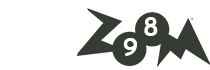
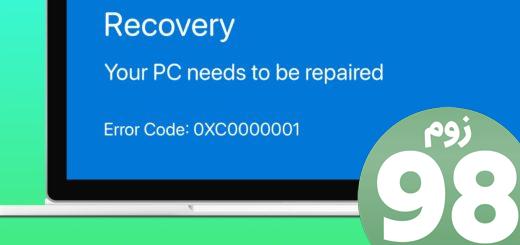
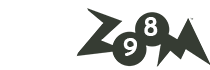





آخرین دیدگاهها